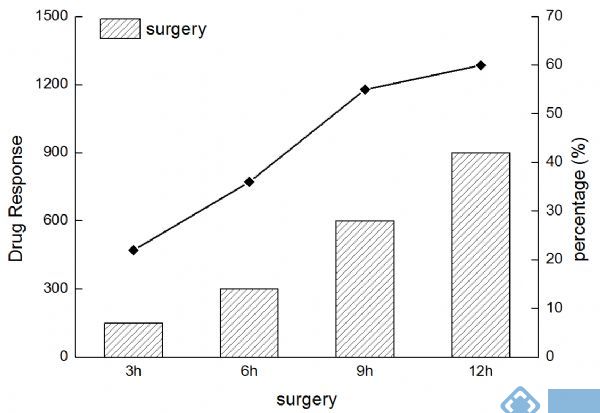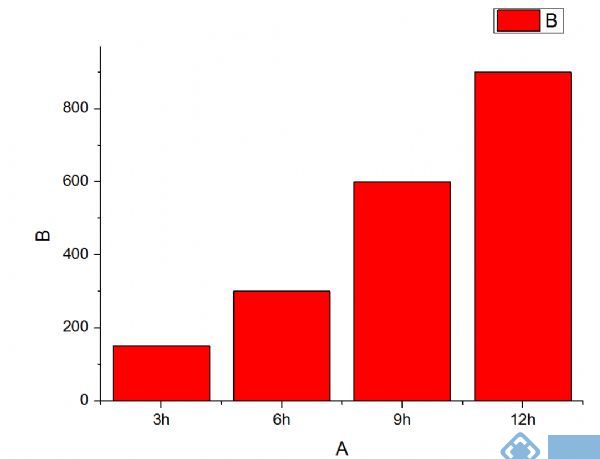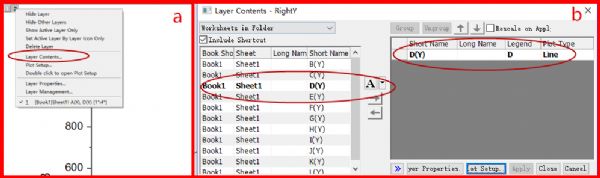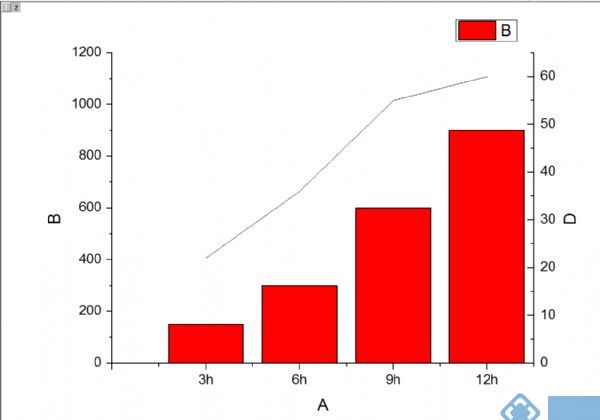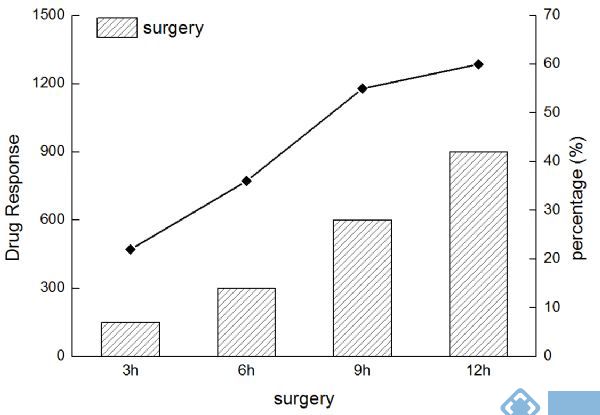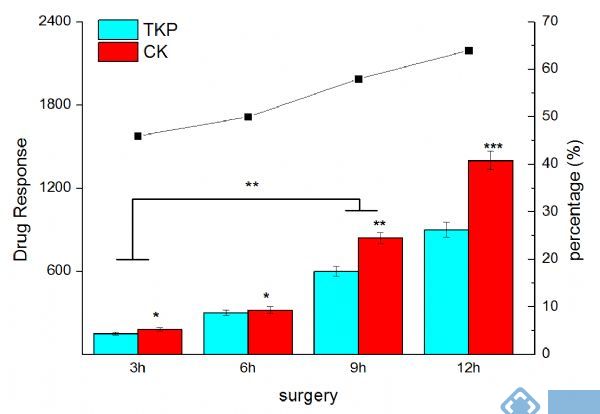在本章节中,我们会着重讲解如何在一张图中绘制2个Y轴,具体效果是这样子滴:
那么我们是该怎么做呢~跟着小编一步一步来吧~
第一步,输入作图所需的数据。
如下图所示
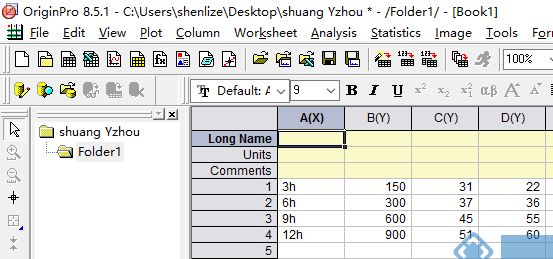
第二步,选定作图所需的数据先进行柱状图绘制。
在这里我们选中A列和B列,然后在菜单栏单击Plot->Column/Bar/Pie->Colunm,如下图所示
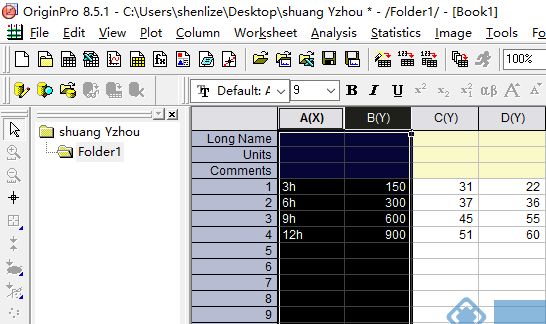
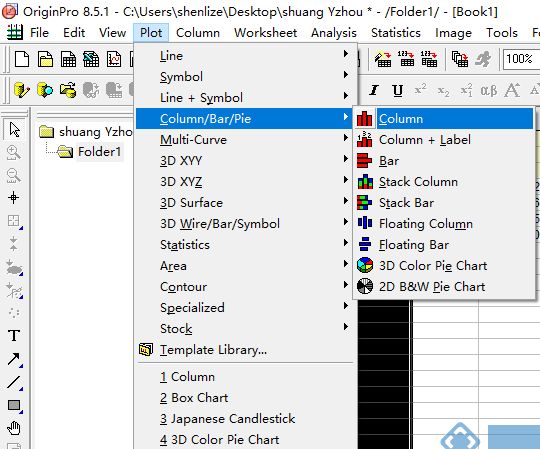
这是柱状图的效果图:
第三步,添加第二个Y轴。
在柱状图图层单击右键,New Layer (Axes) -> Right Y (Linked X Scale and Dimensions)。如下图所示:
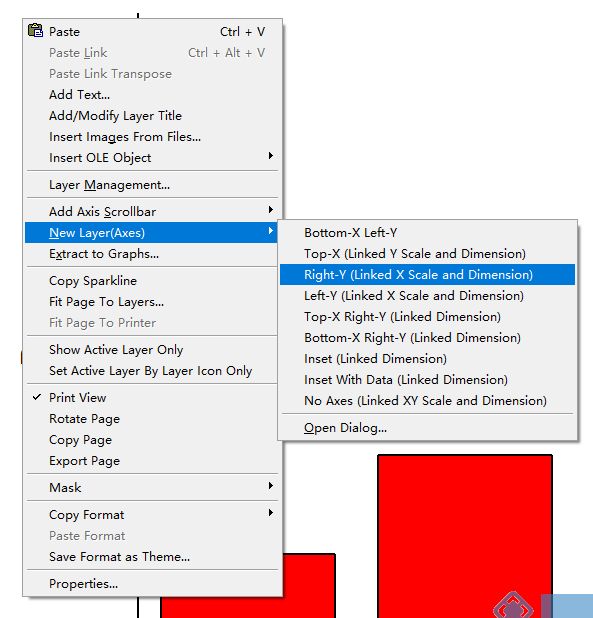
第四步,添加Y轴的具体内容。
在图层的左上角,单击右键,点击Layer Contents。这部分内容主要确定第二个Y轴究竟需要填入哪些内容,具体如下图所示。我们这里选中的是D列中的内容
效果图如下,是不是已经看到双Y轴的雏形了呢?别急,小编会带领你继续慢慢将图片进行美化。
第五步,图片比例字体以及颜色调整。
由于在前面几个章节中,我们已经详细介绍过如何对柱状图和折线图进行颜色和比例调整,这里小编不再赘述。下面我们来看看具体的效果图吧。
我们将颜色调整成灰色,左边的Y轴注释为药物应答,使用柱状图来展示。右边的Y轴为应答比例,使用折线图来展示,而使用的X轴为同一个对像,即手术后的时间。最后我们完成了传说中的一个X轴对应的2个Y轴的双内容展示。当然小伙伴们还可以做出更高大上的图,如下图所示
想做出效果和上图一样的双Y轴图吗?下期小编会继续分享相关技巧的哦~敬请期待!
怎么样,小伙伴们是不是觉得其实很简单,已经跃跃欲试了呢~记得给我们留言哦~

lncRNA报告全新升级,快来接招!
想要了解更多分析技能小技巧吗?扫一扫下方二维码可以获取哦~